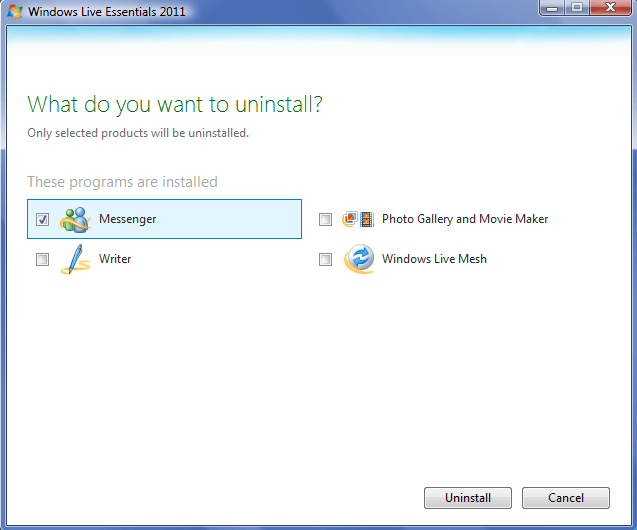a Windows Messenger és a Windows Live Messenger hasznos programok az azonnali üzenetküldéshez. Ha azonban nem használ azonnali üzenetküldést, a Messenger gyorsan erőforrássá válhat, amely a lehető legrosszabb időben felbukkanhat. Szerencsére eltávolíthatja vagy eltávolíthatja a Messenger alkalmazást a Windows XP, Vista és 7 összes verziójában.
Windows XP
mivel a Windows Messenger a Windows XP operációs rendszer részeként érkezik, lehetetlen a programot egyenesen eltávolítani a grafikus felhasználói felületen. Lehetséges azonban, hogy távolítsa el és tiltsa le a Messenger, hogy ne zavarja a számítógép használatát.
A Windows Messenger Windows XP rendszerben történő eltávolításának első lépése annak ellenőrzése, hogy a Windows verziója naprakész-e. Windows XP Service Pack 1 vagy újabb verzió esetén a Windows Messenger eltávolítása a start menüből egyszerű.
kattintson a Start menü Vezérlőpult parancsára, majd a Programok hozzáadása vagy eltávolítása parancsra. Kattintson A Windows-Összetevők Hozzáadása/Eltávolítása Elemre. Törölje a jelölést A Windows Messenger mellett, majd kattintson a Tovább gombra. Kattintson a Befejezés gombra, majd indítsa újra a számítógépet, ha erre kéri.
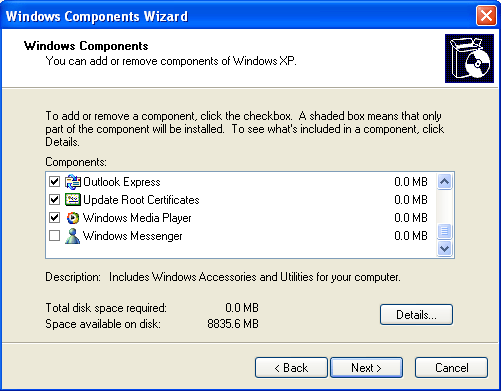
A Windows XP Home Edition rendszerben letilthatja a Messengert a program felületén belül. Indítsa el a Windows Messenger alkalmazást, majd válassza az eszközök és beállítások lehetőséget. Jelölje be a Beállítások fület, és törölje a jelet a “Windows Messenger futtatása a Windows indításakor” jelölőnégyzetből.”Ha a Windows Messenger már le van tiltva, akkor előfordulhat, hogy ez a lehetőség nem jelenik meg a Beállítások lapon.
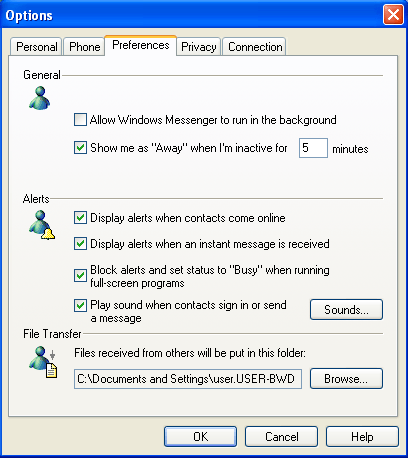
Windows XP Professional rendszerben a csoportházirend-szerkesztővel távolítsa el a Messengert. Kattintson a Start gombra, futtassa, majd írja be a gpedit parancsot.msc a rendelkezésre álló területen. Bontsa ki a helyi számítógépes házirend listát.
a listában keresse meg a számítógép konfigurációját, a felügyeleti sablonokat, majd a Windows-összetevőket. Válassza a Windows Messenger lehetőséget, kattintson a jobb gombbal a “Ne engedélyezze a Windows Messenger futtatását” lehetőségre, majd válassza a Tulajdonságok lehetőséget. Válassza az Enabled lehetőséget, majd kattintson az OK gombra.
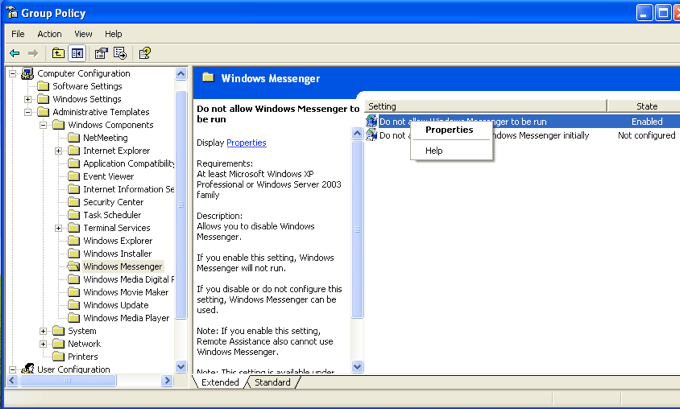
mind a Windows XP Home Edition, mind a Professional alkalmazásban letilthatja a Messengert a felügyeleti eszközökben. Kattintson a Start, Vezérlőpult, teljesítmény és karbantartás, majd a Felügyeleti eszközök elemre. Kettyenés Szolgáltatások. Ezután keresse meg a Messenger programot a programok listájában. Kattintson a jobb gombbal, és válassza a Tulajdonságok lehetőséget. Győződjön meg arról, hogy az Indítási típus letiltva van, majd kattintson az OK gombra.
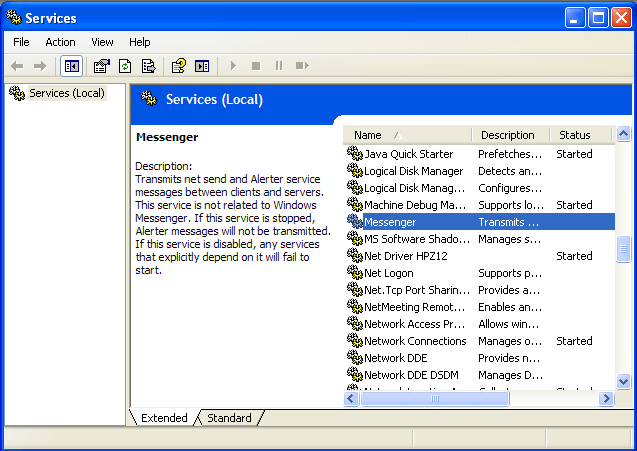
Windows Vista és 7
a Windows Live Messenger eltávolításának megkezdéséhez Windows Vista és 7 rendszerben először meg kell győződnie arról, hogy a Windows Live Essentials frissült. A Keresés megkezdése mezőbe írja be a Windows Update parancsot. Válassza a Windows Update lehetőséget a programlistából.
ha vannak elérhető frissítések a telepítéshez, válassza a Frissítések telepítése lehetőséget. Kattintson a Fontos frissítések áttekintése vagy a Fontos frissítések elérhetők hivatkozásra az elérhető frissítések megtekintéséhez, majd kattintson a Frissítési előzmények megtekintése elemre a már telepített frissítések megtekintéséhez. Ha nem, válassza a Frissítések keresése lehetőséget. A folytatás előtt győződjön meg arról, hogy a Windows Live Essentials legújabb verzióját telepítette a számítógépére.
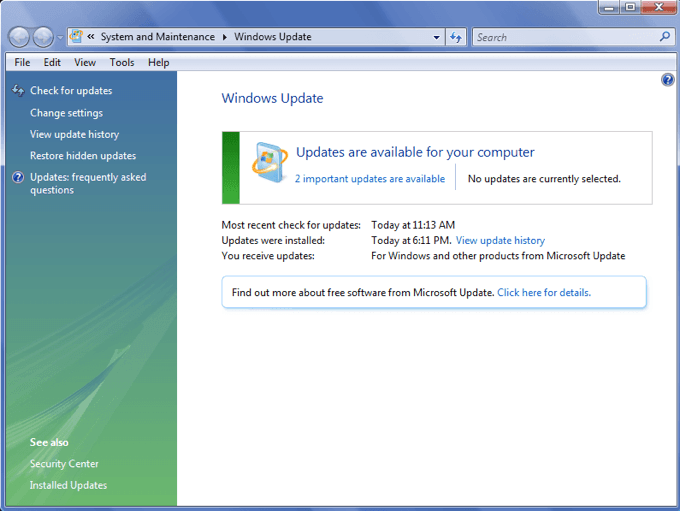
mind a Windows Vista, mind a 7 rendszerben kattintson a Start gombra és a Vezérlőpultra. A Programok alatt válassza a Program eltávolítása lehetőséget. Válassza a Windows Live Essentials elemet, majd kattintson az Eltávolítás/módosítás gombra. Válassza az egy vagy több Windows Live Program eltávolítása, majd a Messenger lehetőséget. Kattintson az Eltávolítás gombra a Windows Live Messenger teljes eltávolításához a számítógépről.